A cada nova geração, o console dá mais um passo à frente no quesito acessibilidade. Seja por meio de inovações em jogos que permitem aos jogadores personalizar a experiência de acordo com suas preferências, novos controladores ou até mesmo o próprio hardware. Inicialmente, no PlayStation 5 foi lançado apenas um punhado de novos recursos em comparação ao seu antecessor, entretanto a Sony continuou atualizando-o continuamente com funcionalidades para torná-lo mais fácil e conveniente de controlar seu sistema mais poderoso até agora. Por isso, neste artigo, vamos te ensinar como usar os comandos de voz do PS5.
Comandos de Voz é um recurso extremamente útil e vinha sendo altamente solicitado no PS5. Eles permitem que você navegue e controle a maioria das funções do seu console (além de realmente jogar) sem ter que necessariamente pegar em um controlador. Esse sistema pode ser mais conveniente e intuitivo para as pessoas, especialmente se você não estiver familiarizado com a navegação na interface do usuário do PS5.
No entanto, você precisa fazer algumas coisas para colocar este sistema em funcionamento e, em seguida, saber exatamente o que pode fazer com ele antes de relaxar e ordenar seu PS5 com nada além de sua voz. Aqui está um guia completo de comandos de voz para você começar.
Como configurar os comandos de voz do PS5
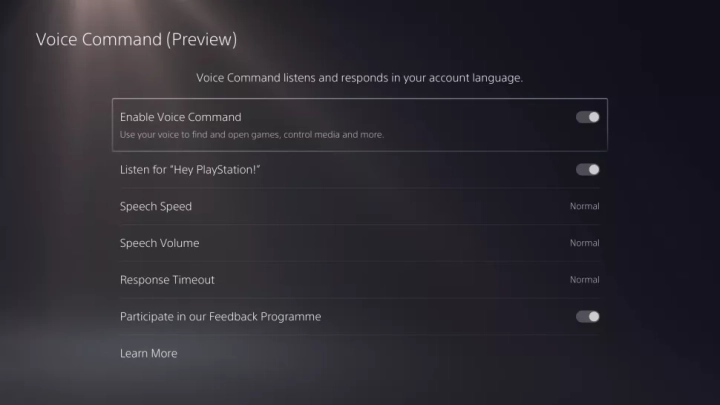
Configurar comandos de voz do PS5 não é muito difícil, mas requer algumas etapas específicas que podem ser um pouco difíceis de achar.
Para configurar os comandos de voz do seu console, basta iniciar o seu PS5 e ir para o menu Configurações. A partir daqui, basta selecionar Comando de voz e ativá-lo.
Você verificar se o comando de voz está ativo, basta falar a frase “Hey PlayStation!”, caso o sistema inicialize, significa que os comandos de voz estão ativos. Esta é a frase que seu PS5 ouvirá para começar a aceitar comandos de voz.
Embora o PS5 não venha com nenhum tipo de microfone embutido, há um microfone embutido em seu DualSense que funcionará para suas necessidades de comando de voz. Apenas certifique-se de que o microfone esteja ligado pressionando o pequeno botão na parte inferior central do seu controlador entre os sticks analógicos.
Leia também: Como conectar o controle DualSense do PS5
Configurações de comando de voz do PS5
Existem várias outras configurações de comando de voz neste menu que você pode ajustar para personalizar um pouco sua experiência. Infelizmente, você não pode adicionar novos comandos de voz para funções que ainda não existem, mas pelo menos pode torná-lo um pouco mais conveniente.
A velocidade da fala e o volume da fala simplesmente ajustam a rapidez e a intensidade com que o PS5 responderá aos seus comandos de voz.
O tempo limite de resposta pode ser aquele que você deseja definir acima do normal, pois ditará quanto tempo você terá para dizer um comando correto após ativar os comandos de voz dizendo “Ei, PlayStation!” antes que ele assuma que você não deseja mais fazer um comando e pare de ouvir. Na configuração normal, você tem quatro segundos para entregar um comando antes que ele pare de ouvir.
Uma configuração importante que, por algum motivo, não está listada nesta tela é a lista de comandos. A lista de comandos, que detalhamos abaixo, pode ser encontrada simplesmente dizendo: “Ei, PlayStation. Ajuda.” Essa é uma maneira excelente e fácil de se lembrar do que você precisa dizer para fazer coisas diferentes ou se lembrar de coisas que esqueceu que poderia fazer.
Todos os comandos de voz
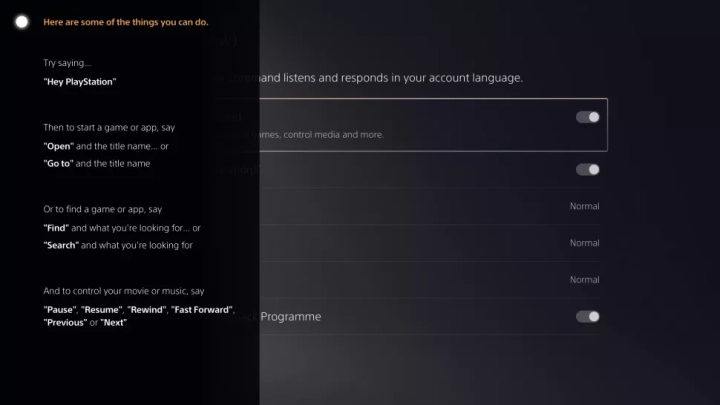
Estes são todos os comandos de voz atuais que você pode usar com seu PS5. Novamente, se você esquecer algum comando, simplesmente diga “Ei, PlayStation. Ajuda” e seu console apresentará a lista completa para você também.
Mais uma vez, você deve dizer: “Ei, PlayStation!” antes de usar qualquer um dos seguintes comandos de voz ou você estará falando sozinho.
Como usar os comandos de voz do PS5: Abra o jogo/aplicativo
Para iniciar qualquer jogo ou aplicativo que você instalou no seu PS5, basta dizer “Abrir X” com X, é claro, sendo o nome do jogo ou aplicativo que você deseja iniciar. Caso você queira jogar um jogo de uma série, ou se dois nomes soarem parecidos, seu PS5 apresentará uma lista de opções com base no que você disse. Quando isso acontecer, as diferentes opções serão numeradas. Para escolher qual é o correto, basta dizer “Número Um” ou qualquer número que seja a escolha que você deseja. Como alternativa, se nenhuma das opções estiver correta, você pode dizer “Mostrar mais” para obter mais opções ou tentar novamente.
Você também pode dizer “Ir para X” para realizar a mesma coisa.
Encontre um jogo ou aplicativo
Se você quiser pesquisar um item em sua biblioteca ou na loja PlayStation, basta dizer “Encontrar X” ou “Pesquisar X”. Isso abrirá uma lista de opções relacionadas ao jogo ou aplicativo que você está procurando.
Controles de mídia
Embora as outras opções sejam ótimas para mover-se rapidamente pelos menus para entrar no jogo ou aplicativo que você deseja, os comandos de voz realmente se destacam quando você usa o PS5 para fins de mídia. Se estiver assistindo a um filme, programa de TV ou ouvindo música, você tem vários comandos de voz à sua disposição que são muito mais convenientes de usar do que navegar com um controlador. Cada um é autoexplicativo, então vamos simplesmente listá-los aqui:
- Pausa
- Retomar
- retroceder
- Avanço rápido
- Próximo
- Anterior
Como usar os comandos de voz do PS5: Captura de jogo
Se você experimentar um momento que deseja capturar durante um jogo, existem vários comandos de voz que você pode usar para facilitar:
- Capture isso! – Isso salvará um clipe de seu jogo recente na duração de captura padrão do seu sistema.
- Capture os últimos cinco minutos – Isso registrará os cinco minutos anteriores de jogo.
- Iniciar gravação – Isso iniciará uma sessão de gravação.
- Parar gravação – Isso encerrará sua sessão de gravação e salvará o clipe.
Por enquanto, pelo menos, esses são todos os comandos de voz disponíveis que você pode usar no PS5. Embora a Sony não tenha confirmado, existe a possibilidade de que mais sejam adicionados em atualizações futuras. Se mais forem adicionados, atualizaremos este artigo para incluí-los.
